
注:Windowsの10にそれをあなたがプロ/エンタープライズ編集委員会で、別のコンピュータ上のディスクを暗号化するか、そこに暗号化された仮想ディスクを作成した場合、次に転送:OSのホーム版は完全に読み、記録ディスクがBitLockerを暗号化し、接続することができます家庭、それはすることはできませんが、このバージョンでは、暗号化されたディスク上の暗号化されていないか、無効で暗号化を有効にするには、何の問題もなく作業することが可能になります。
Windowsのホーム社説でBitLockerで暗号化を有効にします
だけでBitLockerのディスクのWindows 10家の制約バイパスと暗号化しようとする試みは、システムのシステムを内蔵しており、それらは、例えば、PowerShellで、彼らは成功を収めて戴冠されていない、存在している(ただし、ほとんど存在しませんその材料の終わりに便利「バイパス」のパス)。ただし、ディスクのBitLocker暗号化を有効にすることができ、サードパーティ製のプログラムがあります。残念ながら、それらのどれも無料ではありませんが、説明したプログラムの最初は、使用の最初の15日間完全に機能します(暗号化ディスクには十分であり、それは、このプログラムなしで彼らと仕事することが可能となります)。興味深いことに、検討中のユーティリティの両方は、Mac OSとLinux用のバージョンを持っている:あなたはこれらのシステムでBitLockerで暗号化されたディスクで作業する必要がある場合は、覚えておいてください。
BitLockerのどこでも。
HASLEO BitLockerをどこでも - と考える機能が欠落しているWindowsコンピュータ上で暗号化を有効にするための最も有名なプログラム。これは、使用の最初の15日間は無料です(ただし、試用版は、ディスクのシステムセクションの暗号化をサポートしていません)。
ダウンロードして暗号化プログラムをインストールした後、次のステップを実行するのに十分です。
- あなたはBitLockerのメニュー項目をオンを暗号化し、選択したい、ディスクのパーティションを右クリックします。
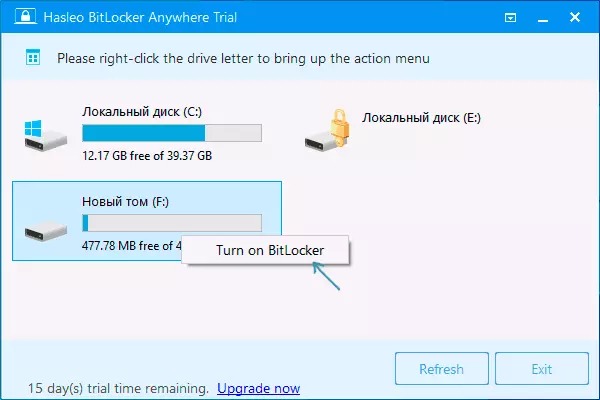
- 次のウィンドウでは、暗号化と復号化用のパスワードを指定して確認してください。以下の2つのマークは、AS(BitLocker暗号化の異なるバージョンが、ディスクは、ほとんどの場合、互換モードで、そこにある互換モードを有効にするだけでなく、(より速く、新しく配置されたデータを自動的に暗号化されます)あなただけ忙しいスペースの暗号化を有効にすることができます)機能をサポートしている任意のコンピュータ上で復号化することができます。
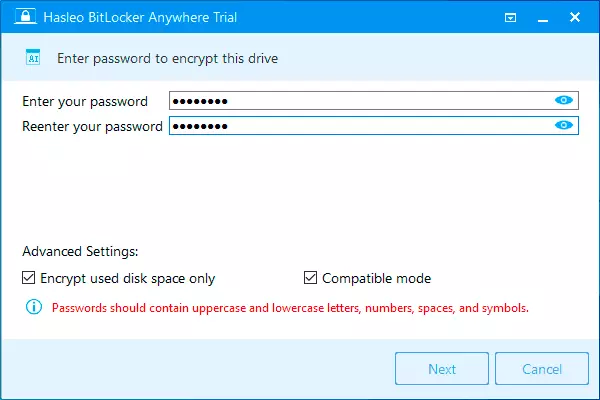
- 次のウィンドウは、キーを復元するか(回復キーを印刷)、それを印刷、保存することを提案しています。あなたは(そして時にはそれが有用であることが判明し、ファイルシステムがディスクに失敗した場合)、パスワードを忘れてしまった場合には有用であろう。

- 最後には、それが唯一のディスク上にすでに利用可能な暗号化プロセスの終了を待つ必要があります - あなたは右下の[完了]ボタンが表示されるまで閉じないでプログラムを実行します。 SSDにそれがより速くなるでしょう、HDDは長い時間を待つ必要があるかもしれません。
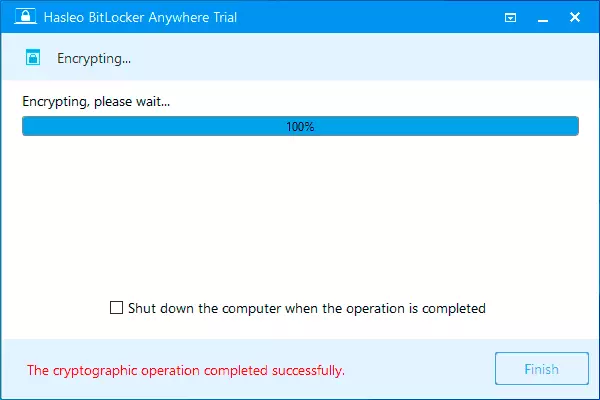
一般的には、プログラムが正常に動作し、かつ、明らかに、また、ディスクのシステムセクションを暗号化する方法を知っている(ただし、キーの有無をチェックすることができませんでした) - 問題の次の製品がどのように知りません。それの助けを借りて、あなたのことができ、ディスクから削除暗号化(15日覚えている)、および、そのようなディスクとの仕事、パスワードを入力し、それができるし、プログラムなしでロックを解除 - 暗号化と復号化するディスクの意志上のデータを扱いますWindowsの10の手段ホームエディションに「オンザフライ」で実行されます。
そして、これと検討中の次のプログラムは、暗号化/復号化および導体内のディスクのコンテキストメニューに、ブロッキングに項目を追加します。
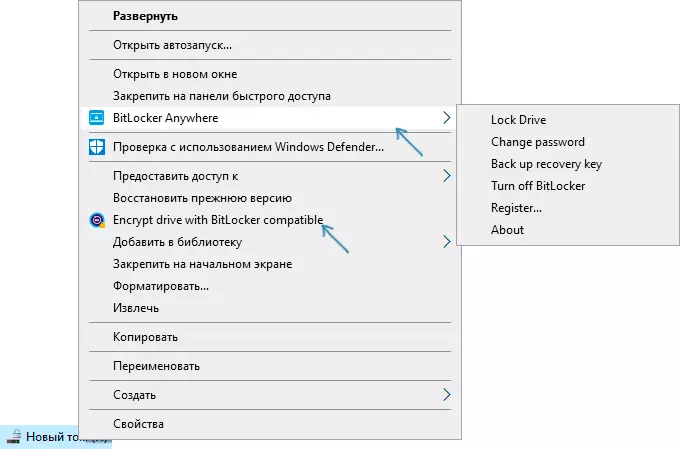
あなたは公式サイトhttps://www.easyuefi.com/bitlocker-anywhere/bitlocker-anywhere-home.htmlからHasleo BitLockerのどこをダウンロードすることができます
M3 BitLockerのローダ。
M3のBitLocker Loaderは、上述したものと非常に似て、ユーティリティです。機能:それは(あなたが唯一のプログラムインターフェイスを読み取ることができます)試用版で暗号化を有効にすることはできません、また、どのようにディスクのシステムパーティションで動作するように知りません。

暗号化するために、セクションからプレスを暗号化し、すべての手順を渡します:それ以外の場合は、プログラムの使用はあまり違いはありませんBitLocker暗号化を待って、回復キーの保存、パスワードを入力します。
https://www.m3datarecovery.com/bitlocker-windows-home/:M3のBitLockerローダーは公式サイトからダウンロードしてください
追加情報
組み込みのWindows 10システムのツールは家BitLockerは仕事は、支払ったプログラムなしで実行する方法がまだそこにある、あなたが時間を過ごすために準備ができていると、システムディスクシステムを暗号化する必要はありません提供しません有効という事実にもかかわらずパーティション:
- 我々の仮想マシンへのWindows 10のPro(画像は公式MicrosoftのWebサイトから撮影することができ、活性化が必要とされることはありません)をインストールし、例えば、VirtualBoxは(このコスト私たちは完全無料)。
- 我々はを参照してください、(私はこのトピックには、このトピックに書いていない、これが可能である)仮想マシンにUSBフラッシュドライブを物理ディスクまたはセクションを接続したり、OSのツールで作成することができた(VHD仮想ディスクでサポートされています)仮想ハードドライブを作成する方法について説明します。
- 私たちは、仮想マシンにWindows Proの10とアンマウントを暗号化し、コンピュータにインストールされているホームエディションを使用。
